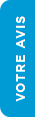Guide de configuration Wi-Fi de l'imprimante PIXMA MX524
Certains points d'accès (souvent qualifiés de routeurs ou concentrateurs) sont dotés d'un bouton de connexion automatique nommé « WPS » (abréviation de « Wi-Fi Protected Setup »), qui permet la connexion de périphériques autorisés à votre réseau sans saisie de mot de passe. Il s'agit de la manière la plus simple de connecter votre imprimante PIXMA. Si votre point d'accès comporte un bouton WPS, sélectionnez l'onglet « Méthode de connexion WPS » ci-dessous pour obtenir des instructions sur la connexion via cette méthode.
Si votre point d'accès ne prend pas en charge la connexion WPS, sélectionnez « Méthode de connexion standard » ci-dessous.
Méthode de connexion WPS
Avant de commencer, certaines conditions doivent être remplies pour utiliser la méthode du bouton WPS :
-
Le point d'accès doit disposer d'un bouton WPS physique. Veuillez consulter le guide d'utilisation de votre périphérique pour plus de détails.
Si le bouton WPS n'est pas disponible, veuillez suivre les instructions contenues dans la section Méthode de connexion standard. -
Votre réseau doit utiliser le protocole de sécurité WPA (Wi-Fi Protected Access) ou WPA2. La majorité des points d'accès compatibles avec la fonction WPS utilise ce protocole.
Étape 1
1. Appuyez sur le bouton [Menu] (A) de l'imprimante.
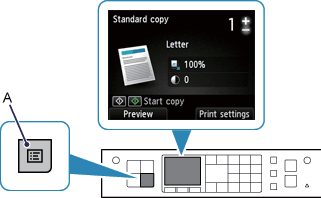
Étape 2
1. Utilisez les boutons [


 ] (A) pour sélectionner l'icône [WLAN Setup/Configuration WLAN] et appuyez sur le bouton [OK] (B).
] (A) pour sélectionner l'icône [WLAN Setup/Configuration WLAN] et appuyez sur le bouton [OK] (B).
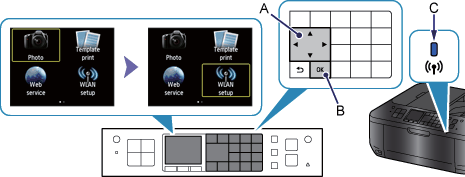
Le voyant (bleu) Wi-Fi (C) s'allume lorsque la connexion sans fil est active.
L'imprimante recherche automatiquement des points d'accès prenant en charge la fonction WPS.
Étape 3
L'écran de l'imprimante doit être identique à l'exemple ci-dessous :
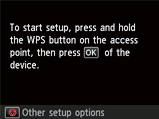
1. Appuyez longuement (environ 5 secondes) sur le bouton [WPS] du point d'accès, puis relâchez-le. Pour des instructions détaillées sur le démarrage de la fonction WPS de votre point d'accès, veuillez consulter le guide d'utilisation du matériel.
2. Appuyez sur le bouton [OK] de l'imprimante dans les 2 minutes qui suivent.
Le voyant (bleu) Wi-Fi de l'imprimante clignote lors de la recherche ou de la connexion à un point d'accès.
3. Lorsque l'écran ci-dessous s'affiche, appuyez sur le bouton [OK] pour terminer la configuration.
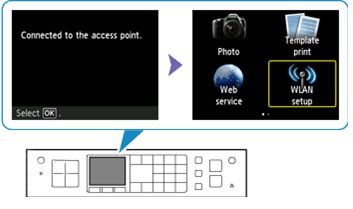
Vous avez terminé la procédure de configuration WPS.
Vous pouvez désormais installer le logiciel pour tirer le meilleur parti de votre PIXMA MX524.
Si vous ne disposez pas du CD-ROM d'installation fourni avec votre produit, veuillez télécharger les manuels et le logiciel pour continuer.
Si vous avez suivi ce guide mais que la configuration sans fil WPS n'est toujours pas possible, veuillez nous contacter pour obtenir de l'aide.
Méthode de connexion standard
Étape 1
1. Appuyez sur le bouton [Menu] (A) de l'imprimante.
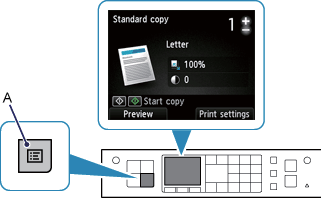
Étape 2
1. Utilisez les boutons [


 ] (A) pour sélectionner l'icône [WLAN Setup/Configuration WLAN] et appuyez sur le bouton [OK] (B).
] (A) pour sélectionner l'icône [WLAN Setup/Configuration WLAN] et appuyez sur le bouton [OK] (B).
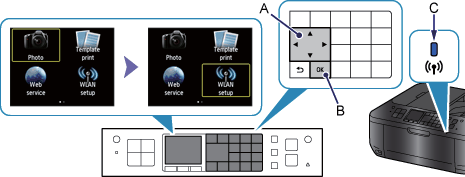
Le voyant (bleu) Wi-Fi (C) s'allume lorsque la connexion sans fil est active.
Étape 3
L'écran de l'imprimante doit être identique à l'exemple ci-dessous :
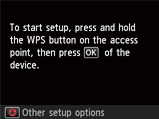
1. Appuyez sur le bouton [Arrêter/Reprendre  ] ; l'écran suivant apparaît.
] ; l'écran suivant apparaît.
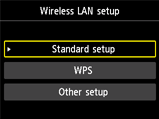
2. Appuyez sur le bouton [OK] pour sélectionner [Standard setup/Configuration standard].
L'imprimante recherche alors tous les réseaux sans fil disponibles à proximité.
3. Utilisez les flèches pour sélectionner le nom (ou SSID) de votre réseau sans fil et appuyez sur [OK].
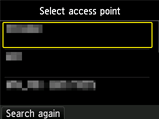
Si vous n'êtes pas sûr du nom de votre réseau sans fil, il est possible qu'il soit imprimé sur une étiquette sur votre point d'accès. Vous pouvez également consulter le réseau auquel votre ordinateur est connecté.
Si votre réseau n'est pas répertorié, utilisez les flèches pour sélectionner [Rechercher à nouveau] et appuyez sur le bouton [OK].
4. L'un des écrans ci-dessous s'affiche, selon la méthode de sécurité utilisée par votre réseau.
WEP
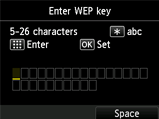
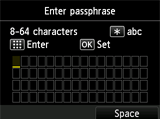
5. Saisissez le mot de passe réseau (clé WEP ou phrase secrète) de votre réseau sans fil. La saisie de caractères est sensible à la casse.
Si vous ne connaissez pas le mot de passe de votre réseau sans fil, il figure peut-être sur une étiquette imprimée attachée à votre point d'accès.
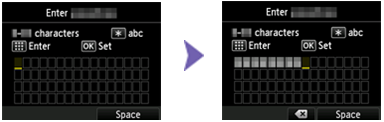
Vous pouvez saisir des caractères sur cette imprimante lorsque les boutons alphanumériques (A) du panneau de commande sont allumés. Suivez la procédure ci-dessous.
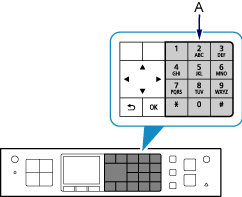
La machine offre trois modes de saisie : mode majuscules, mode minuscules et mode numérique. Appuyez sur le bouton  pour basculer en mode majuscules (A), en mode minuscules (a) ou en mode numérique (1). Le mode de saisie que vous avez sélectionné s'affiche en haut à droite de l'écran.
pour basculer en mode majuscules (A), en mode minuscules (a) ou en mode numérique (1). Le mode de saisie que vous avez sélectionné s'affiche en haut à droite de l'écran.
Si vous devez saisir un symbole, appuyez sur la touche # à plusieurs reprises jusqu'à ce que le symbole de votre choix s'affiche.
Par exemple, en mode majuscules, si vous appuyez une fois sur le bouton  , vous obtiendrez « A ». Si vous appuyez deux fois sur le bouton
, vous obtiendrez « A ». Si vous appuyez deux fois sur le bouton  , vous obtiendrez « B », etc.
, vous obtiendrez « B », etc.
Si 2 caractères figurent sur le même bouton, appuyez sur la flèche pour passer au caractère suivant.
Si vous faites une erreur, vous pouvez supprimer le caractère en appuyant sur le bouton de fonction central.
6. Une fois que vous avez terminé de saisir les caractères, appuyez sur le bouton [OK].
7. Vérifiez que le mot de passe réseau que vous avez saisi est correct.

8. S'il est correct, appuyez sur le bouton [OK].
Si vous avez fait une erreur et devez corriger le mot de passe, appuyez sur le bouton [ ].
].
9. Lorsque l'écran (1) s'affiche, appuyez sur le bouton [OK].
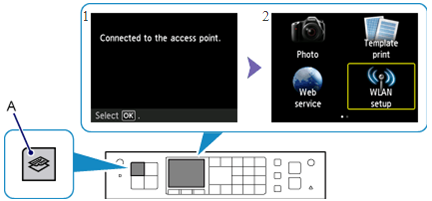
10. Lorsque l'écran (2) s'affiche, appuyez sur le bouton [COPIER] (A) pour revenir à l'écran COPIER.
Vous avez terminé la procédure de configuration standard.
Vous pouvez désormais installer le logiciel pour tirer le meilleur parti de votre PIXMA MX524.
Si vous ne disposez pas du CD-ROM d'installation fourni avec votre produit, veuillez télécharger les manuels et le logiciel pour continuer.
Si vous avez suivi ce guide mais que la configuration sans fil n'est toujours pas possible, veuillez nous contacter pour obtenir de l'aide.
Restauration des valeurs par défaut des paramètres réseau
Si vous devez réinitialiser vos paramètres réseau aux valeurs par défaut, en modifiant par exemple votre point d'accès, suivez les instructions ci-dessous :
Étape 1
1. Appuyez sur le bouton [Menu] (A) de l'imprimante.
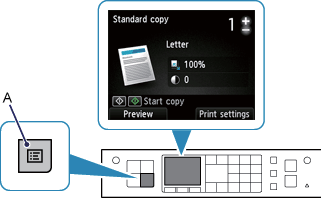
Étape 2
1. Utilisez les boutons [


 ] (A) pour sélectionner [Configuration].
] (A) pour sélectionner [Configuration].
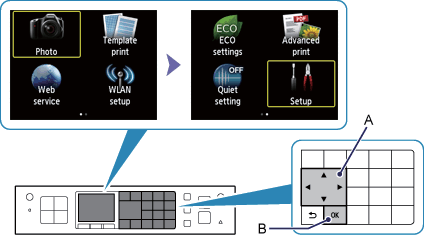
2. Appuyez sur le bouton [OK] (B).
Étape 3
1. Utilisez le bouton [  ] (A) pour sélectionner [Paramètres périphérique] et appuyez sur [OK] (B).
] (A) pour sélectionner [Paramètres périphérique] et appuyez sur [OK] (B).
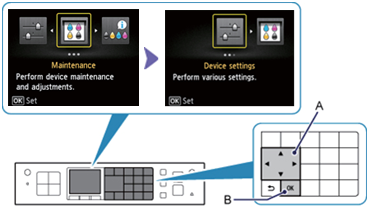
Étape 4
1. Utilisez les boutons [ 
 ] (A) pour sélectionner [Paramètres LAN] et appuyez sur [OK] (B).
] (A) pour sélectionner [Paramètres LAN] et appuyez sur [OK] (B).
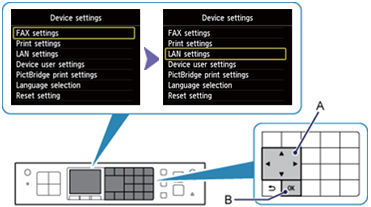
Étape 5
1. Utilisez les boutons [
 ] (A) pour sélectionner [Réinitialiser les paramètres LAN] et appuyez sur le bouton [OK] (B).
] (A) pour sélectionner [Réinitialiser les paramètres LAN] et appuyez sur le bouton [OK] (B).
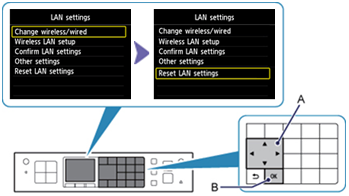
Étape 6
1. Utilisez les boutons [
 ] pour sélectionner [Oui] et confirmez la réinitialisation en appuyant sur [OK].
] pour sélectionner [Oui] et confirmez la réinitialisation en appuyant sur [OK].
Étape 7
1. Lorsque l'écran affiche le message [Les étapes suivantes sont terminées], appuyez sur le bouton [OK] pour terminer la réinitialisation des paramètres LAN.
Étape 8
1. Lorsque l'écran ci-dessous apparaît, appuyez sur le bouton [COPIER] (A) pour retourner à l'écran COPIER.
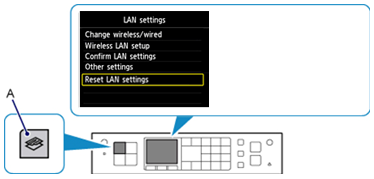
Les paramètres réseau sans fil ont été réinitialisés aux valeurs par défaut.
Si vous avez suivi ce guide mais que ce processus ne réussit toujours pas, veuillez nous contacter pour obtenir de l'aide.